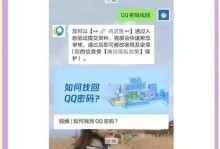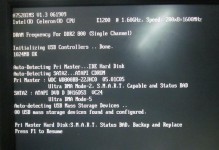在日常生活和工作中,我们经常会使用电脑进行打印工作。然而,有时候我们可能会遇到各种各样的打印错误,例如打印机无法连接、打印文件丢失或者卡纸等问题。这些问题如果不及时解决,会给我们的工作带来很大的困扰。本文将介绍一些解决电脑打印错误的实用方法,帮助读者更好地应对这些问题。
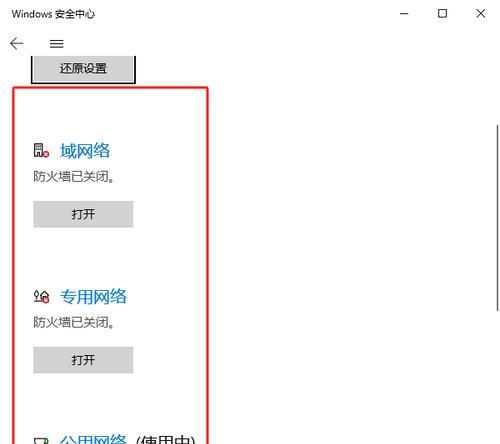
1.打印机无法连接:

当我们尝试打印文件时,如果发现电脑无法连接到打印机,我们可以首先检查打印机和电脑的连接线是否插紧,确保连接线没有损坏。此外,还可以尝试重新安装打印机驱动程序,或者重启电脑和打印机来解决连接问题。
2.打印机驱动程序错误:
有时候,我们在使用电脑打印时可能会出现驱动程序错误的提示。这时候,我们可以尝试更新打印机驱动程序,可以通过官方网站下载最新的驱动程序,并按照提示安装。如果驱动程序问题无法解决,可以尝试卸载旧的驱动程序,然后重新安装。
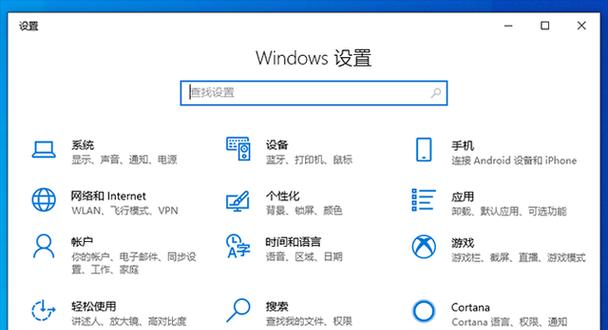
3.打印文件丢失:
有时候我们会遇到打印文件丢失的情况,这可能是由于文件损坏或者被误删造成的。在这种情况下,我们可以尝试从打印队列中取消打印任务,并重新选择要打印的文件。此外,我们还可以检查电脑中是否有其他备份文件,如果有的话,可以尝试重新复制并打印。
4.打印机卡纸:
打印机卡纸是一个常见的问题,它可能导致打印中断并影响打印质量。当我们遇到打印机卡纸时,首先应该断开电源,然后轻轻地将卡纸取出。在安装纸张时,我们需要确保纸张对齐和堆放整齐,以避免卡纸问题。
5.打印机缺墨或墨粉:
如果打印结果出现模糊或者颜色不鲜明的情况,很可能是打印机缺墨或墨粉不足。此时,我们需要检查打印机墨盒或墨粉盒的剩余量,并及时更换或添加墨粉。需要注意的是,不同型号的打印机使用的墨盒或墨粉是不同的,应该选择适合的墨盒进行更换。
6.打印机设置错误:
有时候我们在打印文件时可能会出现页面排列错误或者颜色设置不正确的问题。这时候,我们可以在打印设置中仔细检查纸张尺寸、页面布局和颜色设置等选项,并根据需要进行调整。
7.电脑病毒感染:
电脑病毒感染也可能导致打印错误,例如打印文件乱码或者无法正常打印等情况。在这种情况下,我们应该及时进行杀毒操作,可以使用安全软件对电脑进行全面扫描,并清除病毒。
8.打印队列堆积:
长时间使用电脑打印,可能会导致打印队列堆积过多的文件。这时候,我们可以打开打印队列,将未打印的文件全部取消,然后重新选择要打印的文件,避免堆积问题。
9.网络连接问题:
如果我们使用的是网络打印机,那么网络连接问题可能导致打印错误。在这种情况下,我们可以检查网络连接是否正常,尝试重新连接或者重启网络设备。
10.打印机硬件故障:
当我们无法解决打印问题时,有可能是打印机本身出现了硬件故障。此时,我们可以联系厂家进行维修或更换打印机部件,或者直接购买新的打印机。
11.电脑操作系统不兼容:
有时候我们在更换电脑操作系统后可能会出现打印问题,这是因为新的操作系统可能不兼容旧的打印机驱动程序。在这种情况下,我们可以尝试更新或更换适配新操作系统的打印机驱动程序。
12.打印机固件需要更新:
打印机固件是控制打印机硬件工作的软件,如果固件过旧可能导致打印错误。我们可以通过打印机厂家提供的软件或者官方网站下载最新的固件,并按照说明进行更新。
13.打印设置冲突:
有时候我们在打印文件时可能会出现设置冲突的问题,例如打印机设置与文档要求的设置不一致。这时候,我们需要仔细检查打印设置,并确保其与文件要求的设置相匹配。
14.系统文件损坏:
电脑系统文件损坏可能导致打印错误,例如系统文件丢失或者损坏。在这种情况下,我们可以尝试使用系统修复工具进行修复,或者进行系统恢复以解决问题。
15.打印机加热时间过长:
有些打印机在打印之前需要进行预热,如果预热时间过长可能导致打印延迟或错误。在这种情况下,我们需要耐心等待打印机完成预热,并确保打印机正常工作后再进行打印操作。
通过本文介绍的这些解决电脑打印错误的实用方法,相信读者可以更好地应对各种打印问题。在遇到打印错误时,我们可以尝试排除各种可能性,并逐步解决问题。同时,定期维护和更新打印设备也是避免打印错误的重要手段。希望本文对读者有所帮助,使大家能够顺利完成打印工作。